Crucial Adrenaline その2 [PC自作関連]
10/28の記事で、Crucial Adrenalineの話を書きました。
その後、海外のサポートとメールのやり取りをして、ライセンスは無事リセットされました。
アンインストールできていない状況を説明して、登録時の情報とライセンスを連絡したらすんなりリセットしてくれました。
ちなみに10/28のブログを書いた後に価格.comを見たら、似たような事例があってその方は代理店に連絡し解決していました。
なんてことだ。もっと早く読めばよかった・・・w
再度Dataplex V1.2のインストールを開始したところ、前回停止したライセンス確認画面は無事通過し、キャッシュ対象デイスク選択画面まで進みました。
結局、今はキャッシュ対象にするHDDが無いのでまだインストールはしていません。
HDDまた買わねば。
どの程度高速化されるか見てみたい気もありますが・・・、まぁ詳しいレビューはそのうちどこかにアップされるでしょう。
その後、海外のサポートとメールのやり取りをして、ライセンスは無事リセットされました。
アンインストールできていない状況を説明して、登録時の情報とライセンスを連絡したらすんなりリセットしてくれました。
ちなみに10/28のブログを書いた後に価格.comを見たら、似たような事例があってその方は代理店に連絡し解決していました。
なんてことだ。もっと早く読めばよかった・・・w
再度Dataplex V1.2のインストールを開始したところ、前回停止したライセンス確認画面は無事通過し、キャッシュ対象デイスク選択画面まで進みました。
結局、今はキャッシュ対象にするHDDが無いのでまだインストールはしていません。
HDDまた買わねば。
どの程度高速化されるか見てみたい気もありますが・・・、まぁ詳しいレビューはそのうちどこかにアップされるでしょう。
「Crucial Adrenaline」がアップデートによりセカンダリHDDもサポート [PC自作関連]
以前購入した、「Crucial Adrenaline」のサポートから以下のようなメールが届きました。
【メール抜粋】
=======================================
Dataplex v1.2 Released - Cache Secondary HDD
Dataplex v1.2, which provides support for caching a non-boot HDD, has been released. This has been one of our most-requested features, so we're very happy to make it available to you. You can download it now at:
=======================================
文中にある『Dataplex』とは、Crucial Adrenalineに付属しているDataplexという会社のキャッシング用プログラムです。
OCZなどから発売されている同種のキャッシュ専用SSDにも付属している模様です。
【Crucial Adrenalineの実力を探る マイナビニュース】
http://news.mynavi.jp/articles/2012/04/12/crucial_adrenaline/index.html
ちなみに、Crucial Adrenaline導入による過去の私のトラブルは9/22の記事を見てください。
今回のメールを、Gmailで翻訳したのが以下の文章です。
=======================================
Dataplex v1.2がリリース-キャッシュセカンダリHDDを
非ブートHDDをキャッシュするためのサポートを提供していますDataplex V1.2は、リリースされました。これは私達の最もリクエストが多かった機能の一つとなっているので、我々はあなたが利用できるようにすることは非常に満足しています。次のWebサイトで、今それをダウンロードすることができます:
=======================================
つまり、OSが入ったHDD以外のデータドライブもキャッシュできるようにしましたよ~ o(*^▽^*)o~♪
と、いう事のようです。
素晴らしい! 神アップデートではないですか。 maybe.
早速ダウンロードして、先日導入したRAID1のHDDキャッシング用にインストール開始しました。
しかし、途中でライセンスに関するアラームが表示され進みません。
内容は『このライセンスは、他のPCで使用中なので、そちらをアンインストールしてください』というものです。
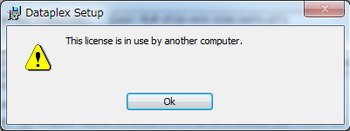
これは・・・・、9/22の記事に書きましたが、前のPCにDataplexをインストールした後にトラブルでアンインストールできなかった事がありました。おそらくそれが原因です。
アンインストール時にその情報がDataplexに送られる模様ですが、私の場合はそれが出来なかったという事ですネ・・・。
どうしようもないので、インストールは一旦中断し、サポートへメールする事にしました。
たった今送信したところです。
まぁ、そもそもRAIDのキャッシュにするのはちょっとよろしくなかったですね。
このDataplexというプログラムは、HDD内のアクセス頻度が多いデータをSSDにキャッシュしておくことで高速化を図っています。つまり、HDDとSSDが二つでひとつの状態になっています。SSDが破損した場合やDataplexを正常にアンインストールしなかった場合、もしくはアンインストールせずにSSDを取り外した場合は、HDD内のデータが不完全なものとなってしまい見れなくなる可能性があります。
SSD側にキャッシュされていない部分は無事だとは思いますけど。
つまり、このCrucial Adrenalineの導入は速さと引き換えに少しのリスクが伴います。
安全増しでRAID1を導入したのですから、今回インストールできなかったのは結果的に正解かもしれません。
ちなみに、今回はあまり考えずにRAIDをキャッシングしようと試みましたが、あとで『そもそもRAIDに導入できるのだろうか?』と思い、ヘルプファイルを私のつたない英語力で見ると、RAIDのHDDでも導入可能な模様です。
今回のアップデートを有効に活用するには・・・・、単独のHDDを別途準備して、マイドキュメントやゲームプログラムなどよく使うが起動ドライブSSDにおいて置くには容量の大きすぎるデータををそのHDDに移動し、そのHDDをCrucial Adrenaline(Dataplex)でキャッシュするのがよさそうですネ。
そして、普段あまりさわらないデータなどはRAID1のデータ用HDDに保管みたいな運用。
今後なにか進捗あれば、またブログに書くかもしれません。
【メール抜粋】
=======================================
Dataplex v1.2 Released - Cache Secondary HDD
Dataplex v1.2, which provides support for caching a non-boot HDD, has been released. This has been one of our most-requested features, so we're very happy to make it available to you. You can download it now at:
=======================================
文中にある『Dataplex』とは、Crucial Adrenalineに付属しているDataplexという会社のキャッシング用プログラムです。
OCZなどから発売されている同種のキャッシュ専用SSDにも付属している模様です。
【Crucial Adrenalineの実力を探る マイナビニュース】
http://news.mynavi.jp/articles/2012/04/12/crucial_adrenaline/index.html
ちなみに、Crucial Adrenaline導入による過去の私のトラブルは9/22の記事を見てください。
今回のメールを、Gmailで翻訳したのが以下の文章です。
=======================================
Dataplex v1.2がリリース-キャッシュセカンダリHDDを
非ブートHDDをキャッシュするためのサポートを提供していますDataplex V1.2は、リリースされました。これは私達の最もリクエストが多かった機能の一つとなっているので、我々はあなたが利用できるようにすることは非常に満足しています。次のWebサイトで、今それをダウンロードすることができます:
=======================================
つまり、OSが入ったHDD以外のデータドライブもキャッシュできるようにしましたよ~ o(*^▽^*)o~♪
と、いう事のようです。
素晴らしい! 神アップデートではないですか。 maybe.
早速ダウンロードして、先日導入したRAID1のHDDキャッシング用にインストール開始しました。
しかし、途中でライセンスに関するアラームが表示され進みません。
内容は『このライセンスは、他のPCで使用中なので、そちらをアンインストールしてください』というものです。
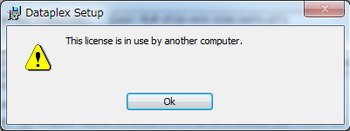
これは・・・・、9/22の記事に書きましたが、前のPCにDataplexをインストールした後にトラブルでアンインストールできなかった事がありました。おそらくそれが原因です。
アンインストール時にその情報がDataplexに送られる模様ですが、私の場合はそれが出来なかったという事ですネ・・・。
どうしようもないので、インストールは一旦中断し、サポートへメールする事にしました。
たった今送信したところです。
まぁ、そもそもRAIDのキャッシュにするのはちょっとよろしくなかったですね。
このDataplexというプログラムは、HDD内のアクセス頻度が多いデータをSSDにキャッシュしておくことで高速化を図っています。つまり、HDDとSSDが二つでひとつの状態になっています。SSDが破損した場合やDataplexを正常にアンインストールしなかった場合、もしくはアンインストールせずにSSDを取り外した場合は、HDD内のデータが不完全なものとなってしまい見れなくなる可能性があります。
SSD側にキャッシュされていない部分は無事だとは思いますけど。
つまり、このCrucial Adrenalineの導入は速さと引き換えに少しのリスクが伴います。
安全増しでRAID1を導入したのですから、今回インストールできなかったのは結果的に正解かもしれません。
ちなみに、今回はあまり考えずにRAIDをキャッシングしようと試みましたが、あとで『そもそもRAIDに導入できるのだろうか?』と思い、ヘルプファイルを私のつたない英語力で見ると、RAIDのHDDでも導入可能な模様です。
今回のアップデートを有効に活用するには・・・・、単独のHDDを別途準備して、マイドキュメントやゲームプログラムなどよく使うが起動ドライブSSDにおいて置くには容量の大きすぎるデータををそのHDDに移動し、そのHDDをCrucial Adrenaline(Dataplex)でキャッシュするのがよさそうですネ。
そして、普段あまりさわらないデータなどはRAID1のデータ用HDDに保管みたいな運用。
今後なにか進捗あれば、またブログに書くかもしれません。
2TB HDD購入(ST2000DM001) [PC自作関連]
最近HDDがまた安くなったので、データ保管用として2TBのHDDを購入しました。
Windows7の機能を使用して2台をRAID1でミラーリング。
買ったのはSeagateのST2000DM001。
以下はAmazonの説明。
===================================
1TBプラッタを採用するSeagate製の2TB HDD。
コンシューマ向けの「Barracuda」シリーズに属し、
回転数7200rpm、キャッシュ64MB搭載のモデルとなっております。
Advanced Format(4Kセクタ)対応製品。
===================================
【ST2000DM001 価格推移 価格.com】
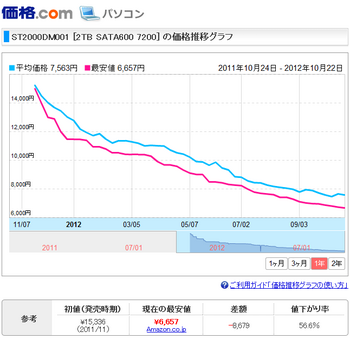
三社による寡占化や洪水の影響により、以前は2012年も価格高止まりとの予想がありました。
しかし、SSD価格攻勢の影響なのか、思ったよりも早く値段が洪水前レベルに戻りつつあります。
それとも、ここに来て予想に反しHDD出荷量が鈍化してきた影響もあるのでしょうか。
いずれにしろ、個人的にはここら辺が適正価格のような気もします。
あまり下がると、以前のように赤字状態になってしまいますし。
まぁ、去年は洪水の影響で焼け太り? した模様ですが。
今回は久々にSeagateを購入しました。
以前もSeagateのHDDを御贔屓にしていましたが、2009年のファームウェアトラブル発生で信頼感が低下したので、日立GSTに乗り換え。
でも、日立GSTは少し価格高めなんですよね・・・。
【2009年の記事です。 Seagate製ハードディスクのファームウェアに致命的な不具合】
http://gigazine.net/news/20090118_seagate/
今回はWestern Digital製のHDDとどちらにしようか迷いましたが、Western Digitalは回転数が非公表なのが気に入らず、Seagateにしました。
1TBプラッタなのもGood point。
しかし、ちょっと前まで333GBプラッタとかだった気がするのですが、技術の進歩は凄いですネ。
20年前、初めて買ったPC-9821のHDDは300メガバイト程度だったというのに。
熱アシスト磁気記録方式によって、これからも更に大容量化していく模様です。
【HDDの容量が5~10倍に跳ね上がる夢の技術「熱アシスト記録」が実用間近に - livedoor ニュース】
http://news.livedoor.com/article/detail/7010661/
【容量60TB(60000GB)のHDD開発も BUZZAP!(バザップ!)】
http://buzzap.jp/news/20120326-seagate-60tb-hdd/
『こんなに容量必要ないよ!』という声も出てきますが、CPUの高速化同様何かしら使い道がありますしネ。
しかし、ここまで容量が多くなると、フォーマットに相当時間がかかりそうですね。
60TBのHDDフォーマットなんて気が遠くなります。
最初のフォーマット中に寿命が来て死亡してもおかしくない時代が来るのかもシレマセンw
まぁ、フォーマット済みで販売されているので、そうそうフォーマットする機会も無いかもしれませんが。
以前Cドライブがダメになった時、データ救出に少し手間取ったので、新しいPCでは何か対策を考えねば! と思っていたので、その一環で今回RAID1を導入しました。
でも『機械の増加は "故障機会" の増加』と、このリンク先にもあるように決して万能ではなく、そもそもRAID1はバックアップでは無いので、外付けのHDDに定期的にバックアップも今後考えねば。
Windows7の機能を使用して2台をRAID1でミラーリング。
買ったのはSeagateのST2000DM001。
以下はAmazonの説明。
===================================
1TBプラッタを採用するSeagate製の2TB HDD。
コンシューマ向けの「Barracuda」シリーズに属し、
回転数7200rpm、キャッシュ64MB搭載のモデルとなっております。
Advanced Format(4Kセクタ)対応製品。
===================================
【ST2000DM001 価格推移 価格.com】
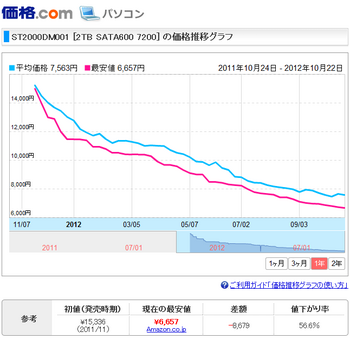
三社による寡占化や洪水の影響により、以前は2012年も価格高止まりとの予想がありました。
しかし、SSD価格攻勢の影響なのか、思ったよりも早く値段が洪水前レベルに戻りつつあります。
それとも、ここに来て予想に反しHDD出荷量が鈍化してきた影響もあるのでしょうか。
いずれにしろ、個人的にはここら辺が適正価格のような気もします。
あまり下がると、以前のように赤字状態になってしまいますし。
まぁ、去年は洪水の影響で焼け太り? した模様ですが。
今回は久々にSeagateを購入しました。
以前もSeagateのHDDを御贔屓にしていましたが、2009年のファームウェアトラブル発生で信頼感が低下したので、日立GSTに乗り換え。
でも、日立GSTは少し価格高めなんですよね・・・。
【2009年の記事です。 Seagate製ハードディスクのファームウェアに致命的な不具合】
http://gigazine.net/news/20090118_seagate/
今回はWestern Digital製のHDDとどちらにしようか迷いましたが、Western Digitalは回転数が非公表なのが気に入らず、Seagateにしました。
1TBプラッタなのもGood point。
しかし、ちょっと前まで333GBプラッタとかだった気がするのですが、技術の進歩は凄いですネ。
20年前、初めて買ったPC-9821のHDDは300メガバイト程度だったというのに。
熱アシスト磁気記録方式によって、これからも更に大容量化していく模様です。
【HDDの容量が5~10倍に跳ね上がる夢の技術「熱アシスト記録」が実用間近に - livedoor ニュース】
http://news.livedoor.com/article/detail/7010661/
【容量60TB(60000GB)のHDD開発も BUZZAP!(バザップ!)】
http://buzzap.jp/news/20120326-seagate-60tb-hdd/
『こんなに容量必要ないよ!』という声も出てきますが、CPUの高速化同様何かしら使い道がありますしネ。
しかし、ここまで容量が多くなると、フォーマットに相当時間がかかりそうですね。
60TBのHDDフォーマットなんて気が遠くなります。
最初のフォーマット中に寿命が来て死亡してもおかしくない時代が来るのかもシレマセンw
まぁ、フォーマット済みで販売されているので、そうそうフォーマットする機会も無いかもしれませんが。
以前Cドライブがダメになった時、データ救出に少し手間取ったので、新しいPCでは何か対策を考えねば! と思っていたので、その一環で今回RAID1を導入しました。
でも『機械の増加は "故障機会" の増加』と、このリンク先にもあるように決して万能ではなく、そもそもRAID1はバックアップでは無いので、外付けのHDDに定期的にバックアップも今後考えねば。
Corsair Link JP Kit [PC自作関連]
Corsair Linkが週末10/20に発売決定ですネ。
残念ながら土曜日はお仕事で休日出勤です・・・。
秋葉原に日曜日まで残っているかなぁ。
【Corsair Link JP Kit 株式会社リンクスインターナショナル】
http://www.links.co.jp/item/corsair-link-jp-kit/
ただ、メモリークーラーのAirFlow ProとAirflow Fanは別売りなので、別途購入必要ですネ。
まぁ、無くてもOKですけど。
でもやっぱり付けてみたいので、これからAmazonで購入せねば。売り切れる前に!
残念ながら土曜日はお仕事で休日出勤です・・・。
秋葉原に日曜日まで残っているかなぁ。
【Corsair Link JP Kit 株式会社リンクスインターナショナル】
http://www.links.co.jp/item/corsair-link-jp-kit/
ただ、メモリークーラーのAirFlow ProとAirflow Fanは別売りなので、別途購入必要ですネ。
まぁ、無くてもOKですけど。
でもやっぱり付けてみたいので、これからAmazonで購入せねば。売り切れる前に!
Shuttle NAS OMNINAS KD20 その2 [PC自作関連]
Shuttle製NASキット OMNINAS KD20が昨日到着。
早速取り付けました~。


ちなみにレビューではありません。
思い出しながら書いているので少し違う部分があるかもしれませんが、その場合はご容赦願います。
私、パソコン歴は無駄に長いですがネットワーク関連の知識はさっぱり。
その為、サーバーとかNASなどは敬遠していました。
しかし、このNASは 『メーカー受付の子でも設定できたんですよ~』 的なコメントがあった為、私でも何とかなりそうな予感。
箱を開けると、今時の流れで詳細な取扱説明書は付属せず、接続方法を簡単に記した薄っぺらい紙一枚のみ。
付属のCDにPDFの取説が入っています・・・・・。でも英語版w
日本語版は公式HPよりダウンロードできました。
【Shuttle NAS Shuttle Japan】
http://www.shuttle-japan.jp/nas
我が家の導入プロセスはざっとこんな感じでした。
1. BUFFALOの無線LAN "WZR-HP-AG300H" のLAN端子にNASを接続。
2. 付属CDの "OMNINAS_Finder.exe" にてNASを検索。
3. 同じく "OMNINAS_Finder.exe" にてネットワークドライブを割り当てる。
これでマイコンピューターの中にネットワークドライブ(NAS)が表示されました~。
おぉ~。ま っ た く 簡 単 だ。
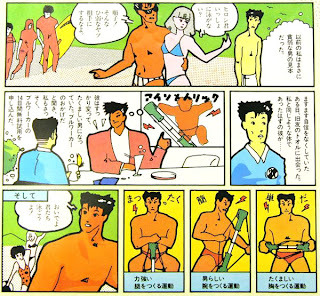
ネタが古すぎましたネ。
とりあえずPCを再起動しても繋がっているか確認してみよう! と思い再起動。
どれどれ、繋がっているかな~と思いながら確認すると・・・・、見当たりませんなw
NASが省電力モードにでもなったのかな? とも思いましたが、ネットワークドライブのアイコン部分にバッテンマークがあるならともかく、見えないという事は・・・、認識していない、もしくはネットワークに繋がっていないという事ですよね? maybe.
何でだろう~? と思い、いろいろ確認したら手順が少し抜けていたようデス。
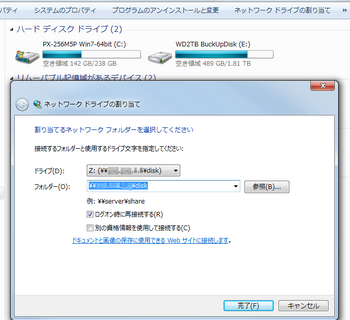
追加した手順は以下。
4. 『ネットワークドライブの割り当て』を選択
5. 『フォルダー(O):』の箇所が空欄になっていたので、ここに『ドライブ(D):』に書かれているアドレスをそのまま打ち込む。
こんな感じです ⇒ ¥¥123.456.7.8¥disk
6. 最後に完了をクリック。
これで再起動しても認識するようになりました。
とほほ・・・。情けない。
会社のネットワークドライブに繋ぐ時と同じ手順だったのですが、 "OMNINAS_Finder.exe" なるツールを信頼しすぎたのかも。
これで繋がったぞ! よしよし。と思いましたが、ドライブ名がなんだか気に入らない。
他の名前に変更しようと思い、アイコンを右クリックして『名前の変更(M)』を試しましたが、この方法ではネットワークドライブの名前は変更出来ない? のですね。
変更しようとしても、ポーン! と音が鳴り入力出来ませんでした・・・。
そこでGoogle先生へ聞いてみたところ、Yahoo!知恵袋を紹介されました。
【ネットワークドライブ名の変更 - Yahoo!知恵袋】http://detail.chiebukuro.yahoo.co.jp/qa/question_detail/q1263822777
どうやらVBSで変更可能な模様。
ちなみにVBSとは以下のようなモノです。
【VBSの説明】
http://www.geocities.jp/g_daizu/whatvbs/whatvbs.html
そこでこの方法を参考にして以下のようにメモ帳へ記述して保存。
strDrive = "Z:¥"
strName = "Shuttle NAS"
With CreateObject("Shell.Application").NameSpace(strDrive)
.Items().Item().Name = strName
End With
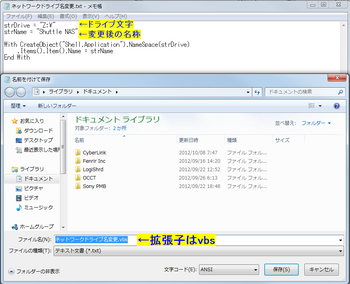
出来上がったファイルをダブルクリックしたら、ネットワークドライブ名が変更されました~ o(*^▽^*)oエヘヘ!
再起動しても問題なし。
でもこのNAS、直ぐに省電力モード? になる影響なのか、良くネットワークドライブのアイコン部分にバッテンマークがつきますね。クリックすると直ぐに繋がりますケド。
まぁ、問題なければそのままの予定。
早速取り付けました~。


ちなみにレビューではありません。
思い出しながら書いているので少し違う部分があるかもしれませんが、その場合はご容赦願います。
私、パソコン歴は無駄に長いですがネットワーク関連の知識はさっぱり。
その為、サーバーとかNASなどは敬遠していました。
しかし、このNASは 『メーカー受付の子でも設定できたんですよ~』 的なコメントがあった為、私でも何とかなりそうな予感。
箱を開けると、今時の流れで詳細な取扱説明書は付属せず、接続方法を簡単に記した薄っぺらい紙一枚のみ。
付属のCDにPDFの取説が入っています・・・・・。でも英語版w
日本語版は公式HPよりダウンロードできました。
【Shuttle NAS Shuttle Japan】
http://www.shuttle-japan.jp/nas
我が家の導入プロセスはざっとこんな感じでした。
1. BUFFALOの無線LAN "WZR-HP-AG300H" のLAN端子にNASを接続。
2. 付属CDの "OMNINAS_Finder.exe" にてNASを検索。
3. 同じく "OMNINAS_Finder.exe" にてネットワークドライブを割り当てる。
これでマイコンピューターの中にネットワークドライブ(NAS)が表示されました~。
おぉ~。ま っ た く 簡 単 だ。
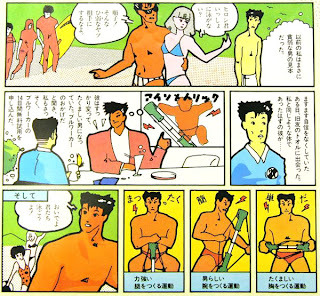
ネタが古すぎましたネ。
とりあえずPCを再起動しても繋がっているか確認してみよう! と思い再起動。
どれどれ、繋がっているかな~と思いながら確認すると・・・・、見当たりませんなw
NASが省電力モードにでもなったのかな? とも思いましたが、ネットワークドライブのアイコン部分にバッテンマークがあるならともかく、見えないという事は・・・、認識していない、もしくはネットワークに繋がっていないという事ですよね? maybe.
何でだろう~? と思い、いろいろ確認したら手順が少し抜けていたようデス。
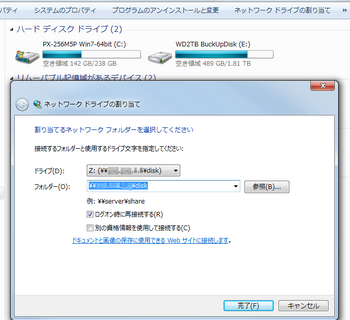
追加した手順は以下。
4. 『ネットワークドライブの割り当て』を選択
5. 『フォルダー(O):』の箇所が空欄になっていたので、ここに『ドライブ(D):』に書かれているアドレスをそのまま打ち込む。
こんな感じです ⇒ ¥¥123.456.7.8¥disk
6. 最後に完了をクリック。
これで再起動しても認識するようになりました。
とほほ・・・。情けない。
会社のネットワークドライブに繋ぐ時と同じ手順だったのですが、 "OMNINAS_Finder.exe" なるツールを信頼しすぎたのかも。
これで繋がったぞ! よしよし。と思いましたが、ドライブ名がなんだか気に入らない。
他の名前に変更しようと思い、アイコンを右クリックして『名前の変更(M)』を試しましたが、この方法ではネットワークドライブの名前は変更出来ない? のですね。
変更しようとしても、ポーン! と音が鳴り入力出来ませんでした・・・。
そこでGoogle先生へ聞いてみたところ、Yahoo!知恵袋を紹介されました。
【ネットワークドライブ名の変更 - Yahoo!知恵袋】http://detail.chiebukuro.yahoo.co.jp/qa/question_detail/q1263822777
どうやらVBSで変更可能な模様。
ちなみにVBSとは以下のようなモノです。
【VBSの説明】
http://www.geocities.jp/g_daizu/whatvbs/whatvbs.html
そこでこの方法を参考にして以下のようにメモ帳へ記述して保存。
strDrive = "Z:¥"
strName = "Shuttle NAS"
With CreateObject("Shell.Application").NameSpace(strDrive)
.Items().Item().Name = strName
End With
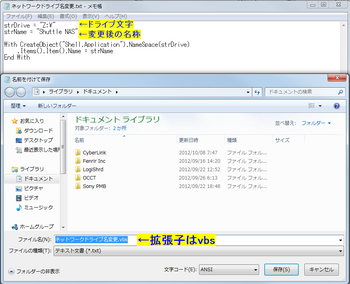
出来上がったファイルをダブルクリックしたら、ネットワークドライブ名が変更されました~ o(*^▽^*)oエヘヘ!
再起動しても問題なし。
でもこのNAS、直ぐに省電力モード? になる影響なのか、良くネットワークドライブのアイコン部分にバッテンマークがつきますね。クリックすると直ぐに繋がりますケド。
まぁ、問題なければそのままの予定。



